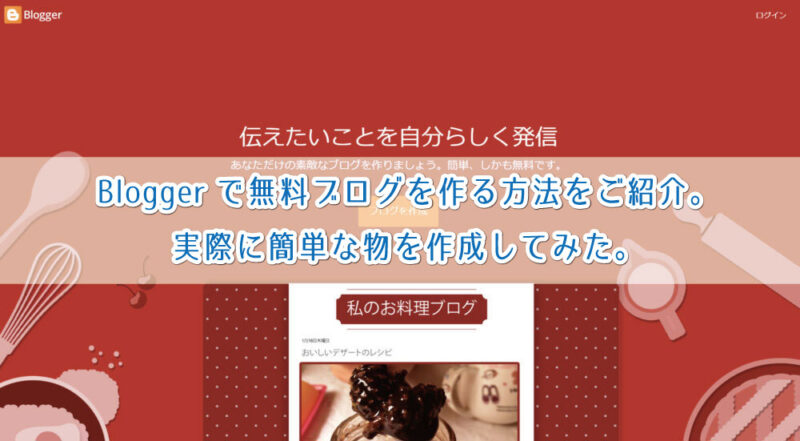
Bloggerって何?
Bloggerとは、Googleが提供無料ブログサービスで、選ばれる理由としては「広告表示が無い」という点でしょう。ブログを運営していて運営からの広告が表示されるのは結構見た目が微妙です。
また、Googleが運営しているので、独自ドメインでなくてもGoogleアドセンスの審査に通りやすいという特徴もあり無料ブログでとりあえずGoogleアドセンスを目指したいという人には良いかもしれません。
また、商用利用も可能なのでアフィリエイトもOKなので、とりあえず初心者の方には最適だと思います。
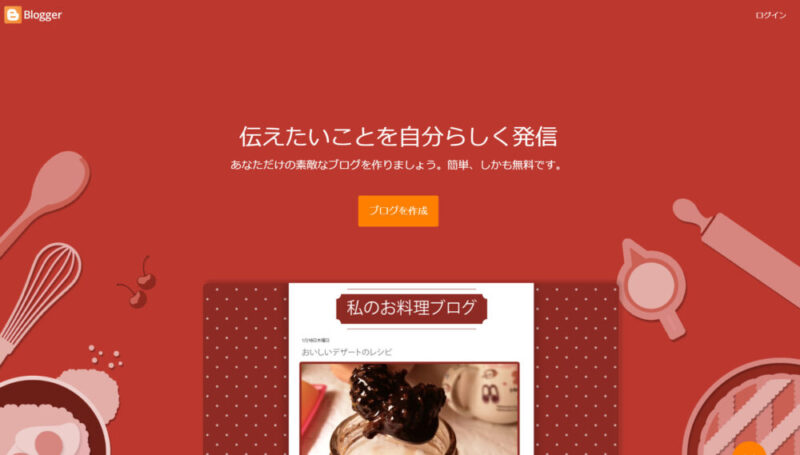
| サービス名 | Blogger |
| ドメイン形式 | サブドメイン |
| 独自ドメイン設定 | OK |
| データ容量 | 15GB |
| HTML編集 | OK |
| CSS編集 | OK |
| 商用利用 | OK |
| アドセンス | OK |
| 広告表示 | なし |
デメリットとして挙げられるのは、データ容量が15GBという点とテンプレートが少ないという2点だと思いますが、データ容量はGoogle のストレージを追加購入する事で容量を増加することも可能です。
Bloggerでブログを作ってみる
今回はBloggerでブログを作る流れをご紹介いたします。
以下の流れに沿ってブログを簡単に作成することが可能です。
1.Bloggerにアクセスしてログイン
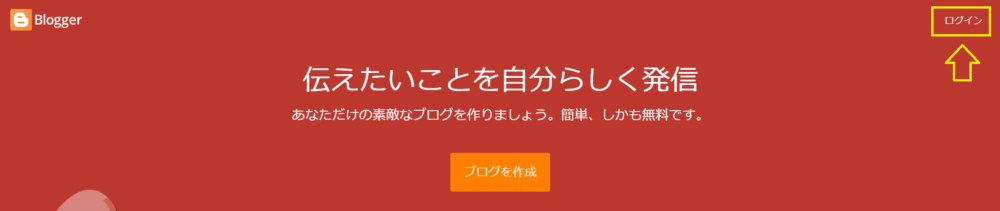
BloggerのTOPページ右側の「ログイン」からGoogleアカウントでログインし、「ブログを作成」を選択しましょう。
※Bloggerを使うためにはGoogleアカウントが必要となるので、Googleアカウントを持っていない人は作成しましょう。
2.ブログの名前を決めます。
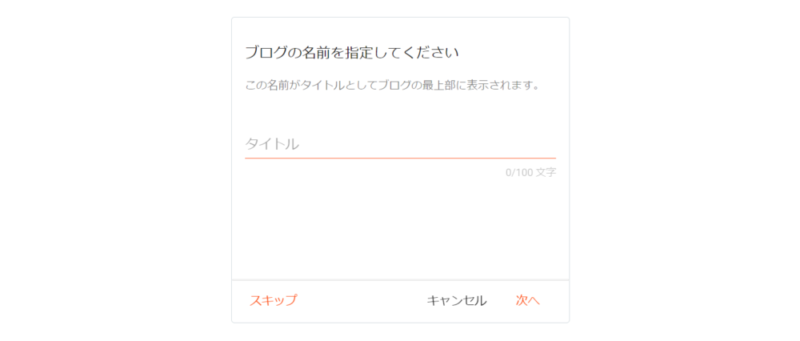
まずは、ブログの名前を決めます。今回は特に何でもいいので、適当に決めていきます。今回のブログの名前はとりあえず「何かの情報発信ブログ」としておきます。
※ブログ名は後で自由に変更可能です。
3.ブログのURL(サブドメイン)を決める
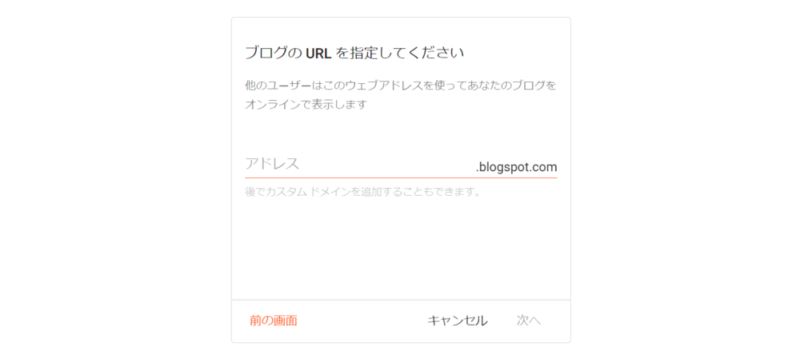
英数以外は「-」ハイフンが使えます。こちらもタイトルと合わせて「nanika-news」とすることにします。※こちらは変更できないのでご注意ください。
4.ブログの表示名を決めます。
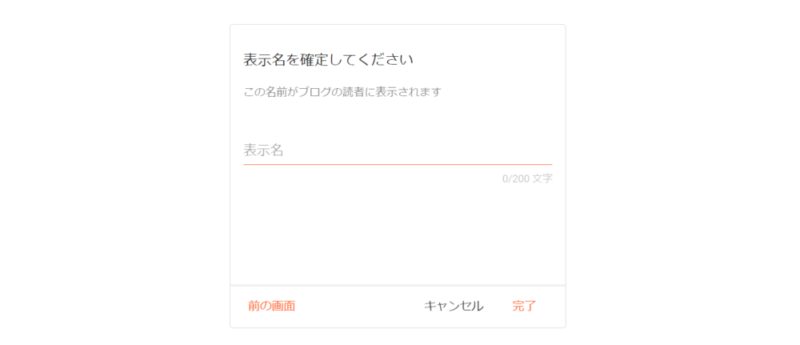
読者に表示されるブログの表示名を決めます。こちらも先ほどと同様に「 何かの情報発信ブログ 」としておきます。決まったら「完了」を押してブログの作成完了です。
5.作成完了
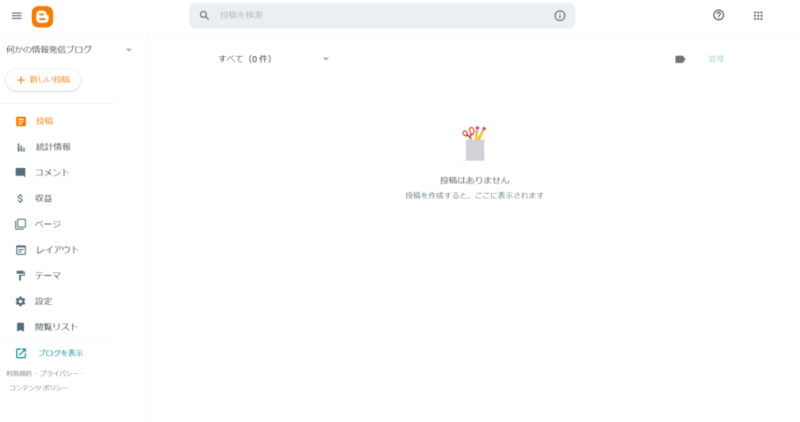
これでブログ自体の作成は完了です。
左のメニューバーの「ブログを表示」で作ったブログを確認できますので一度確認してみましょう。
ブログの初期設定をしてみる。
ではブログの初期設定を進めていきましょう。現状はブログを表示するとこんな感じです。
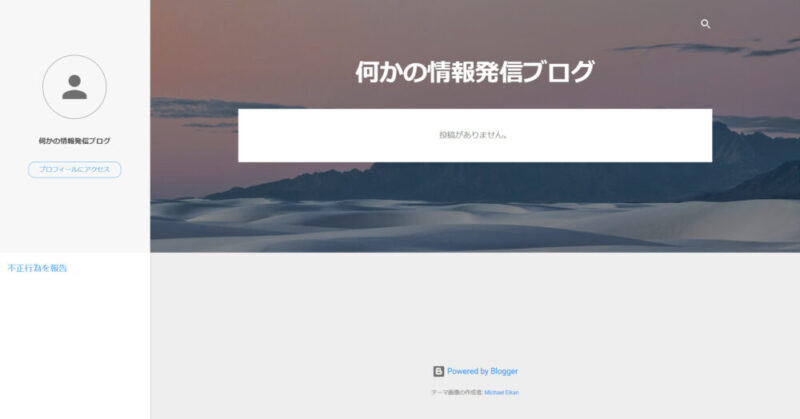
デフォルトのデザインが表示され、情報も何もない状態です。
ここからある程度見られる見た目まで修正してみましょう。
1.デザインテンプレートを変更。
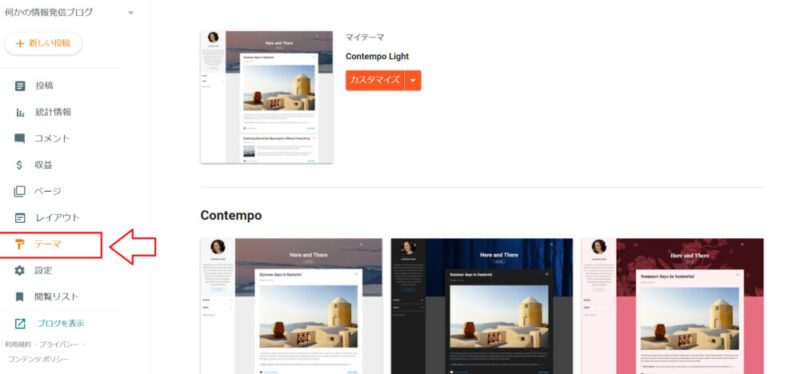
左のメニューから「テーマ」を選択すると今のテーマが表示され、下に色々なテーマが出てくるので自分の気に入ったものを選んでみましょう。今回は「Emporio Toolbox」を選択してみました。
※この状態で確認してみても記事が無いのでイメージが沸かないと思うのでテスト記事を適当に書いてから確認してみても良いと思います。
2.設定で初期設定を進めていく
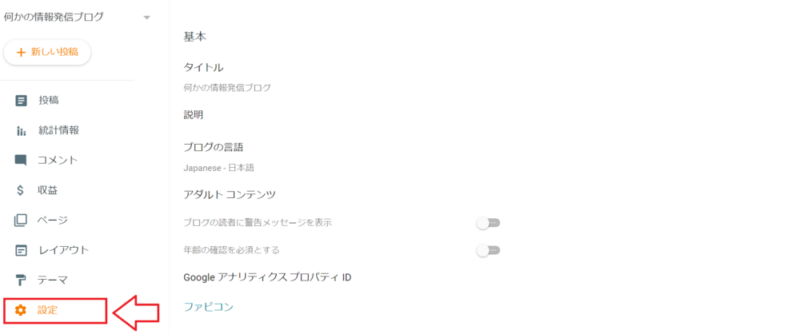
ひだりのメニューから「設定」を選択して基本の設定を行っていきましょう。設定できる項目は以下の通りです。
・タイトル:ブログタイトルを変更できます。
・説明:ブログの内容を記載する事が出来ます。
・ブログの言語:ブログの言語を変更できます。
・アダルトコンテンツ:アダルトコンテンツに関する設定
・GoogleアナリティクスプロパティーID:持っている場合に入力
・ファビコン:ウェブサイトのシンボルマーク(推奨します)
上記を必要に応じて設定していきましょう。特に難しい設定は無いのですが、一応ファビコンの設定方法だけ簡単にご紹介いたします。
ファビコンの設定方法
ファビコンとはウェブサイトのシンボルマークなのですが、サイトを開いている際のタブに挿入されたり、スマホにブックマークした際にアイコンとして表示されたりと個人的にはサイトのイメージを作る重要な物だと思います。
先程のページの「ファビコン」をクリックすると画像をアップロードする場所が出てきます。
100 KB 未満の正方形の画像という事なのであまり大きなデータは入れられないですし、そもそも表示サイズも多くありません。このブログで言うと「ぼ」の文字がファビコンです。
面倒な人はイラストACからイラストをダウンロードしてそのまま使っても良いと思います。
設定すると以下のようなイメージでタブに表示されます。

3.レイアウトでデザイン作成を進めていく

サイドバーにウィジェットを追加する形で、ある程度初心者の方でも簡単に編集できると思います。
1時間くらいいじればある程度形を作れると思います。
さいごに
今回はBloggerを使って無料ブログを作成する方法をご紹介しましたが、かなり簡単に作れました。
テーマがもう少し増えてくればもっと盛り上がりそうだなと思いますが、かなり簡単に作成でき、運営からの広告なし、Adsenceに紐づける事も出来るので、良いツールだとは思います。
作成してみたブログはhttps://nanika-news.blogspot.com/から確認できますがほとんど何もしていない状態です。







